COS'È
Una riduzione è uno sconto che il sistema applicherà agli occupanti, adulti e/o bambini, calcolandolo sulla tariffa intera del listino.
È possibile differenziare tra RIDUZIONI BAMBINI e RIDUZIONI LETTI AGGIUNTIVI.
RIDUZIONI BAMBINI
Per poter configurare la griglia degli sconti dei bambini la prima cosa da fare è considerare il tipo di scontistica che si vuole gestire.
1) Si tratta di un tipo di riduzione il cui valore non cambia? È lo stesso indipendentemente dal numero dei bambini ma con un minimo di adulti in camera?
- Bambini da 0 a 2 anni sempre gratuiti con minimo 2 adulti (il sistema calcolerà la gratuità SEMPRE anche se i bambini fino a 2 anni sono più di uno)
- Bambini da 3 a 12 anni riduzione del -30% con minimo 2 adulti (il sistema calcolerà sempre il 30% di riduzione anche se i bambini compresi tra i 3 e i 12 anni sono più di uno)

Oppure
2) Si tratta di un tipo di riduzione variabile il cui valore dipende tanto dal numero dei bambini quanto dal numero di adulti?
ESEMPIO 2)
- 1 bambino da 0 a 2 anni con 1 adulto nessuna riduzione
- 2 bambini da 0 a 2 anni con 1 adulto nessuna riduzione applicata al primo bambino, riduzione del -10% applicata al secondo bambino.

In entrambi i casi il punto di partenza è la configurazione delle COMBINAZIONI (COLONNE) ADULTI/BAMBINI e delle FASCE DI ETA'.
La loro combinazione (colonne + fasce) costituirà la griglia degli sconti che il sistema applicherà ogni volta che la richiesta ricadrà all'interno di una casistica configurata.
Il numero di colonne inserito varierà in base al tipo di scontistica utilizzata (vedi esempi sopracitati 1 e 2)
COME CONFIGURARE LE COLONNE ADULTI/BAMBINI
Per inserire le COLONNE adulti/bambini è necessario cliccare su “MODIFICA COLONNE ADULTI BAMBINI”
Nella finestra di configurazione si procederà all'inserimento delle colonne specificando di volta in volta il numero di adulti e il numero di bambini e cliccando sul simbolo + per aggiungere la combinazione e cliccando su "salva" per confermare l'inserimento.

COME CONFIGURARE LE COLONNE PER GESTIRE LE RIDUZIONI CON VALORE NON VARIABILE
vedi ESEMPIO 1) riportato all'inizio
È sufficente configurare una sola colonna, 2 adulti + 1 bambino
Per tutte le altre combinazioni "superiori a quella inserita", ad ex. 2 adulti + 3 bambini, il sistema cacolerà i valori indicati nella colonna
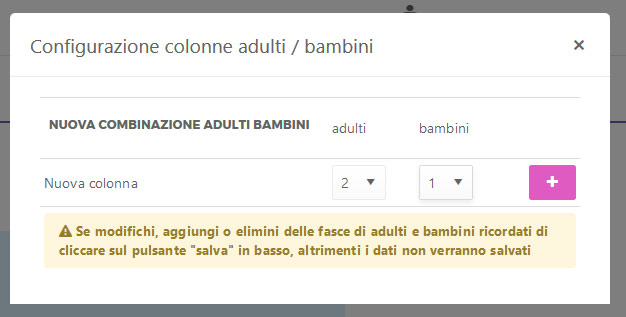
COME CONFIGURARE LE COLONNE PER GESTIRE LE RIDUZIONI CON VALORE VARIABILE
vedi ESEMPIO 2) riportato all'inizio
È necessario configurare 2 colonne
1 adulto + 1 bambino
1 adulto più 2 bambini
Il sistema applicherà esattamente i valori inseriti all'interno di ciascuna colonna creata appositamente per gestire combinazioni diverse
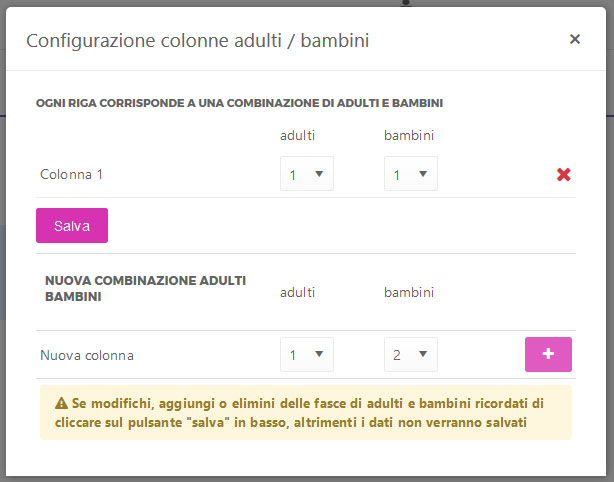
COME CONFIGURARE UNA FASCIA DI ETA'
Per configurare le FASCE DI ETÀ, basterà indicare l'età del bambino“da/a anni” nella riga “NUOVA FASCIA”, le scontistiche nelle colonne di riduzione e cliccare sul simbolo “+” per confermarne l'inserimento.
Se un’età è già stata utilizzata nella fascia precedente, non va ripetuta in quella successiva (Es. corretto: 1° fascia 0-2; 2° fascia 3-12)
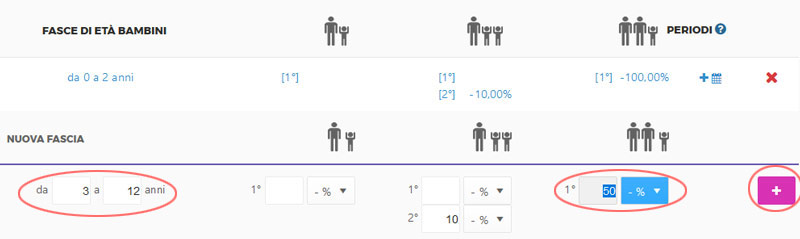
Sarà inoltre possibile impostare dei periodi personalizzati con differenti sconti, selezionando l’icona del calendario.


RIDUZIONI LETTI AGGIUNTIVI (3°/4° letto...)
I letti aggiuntivi da gestire (3°,4° 5° letto etc) sui cui il sistema calcolerà l'importo a partire dalla tariffa intera del listino andranno innanzitutto selezionati nella sezione IMPOSTAZIONI > CONFIGURAZIONE > RIDUZIONI
L'inserimento del valore % o € dovrà essere fatto cliccando sul nome della riduzione, Es 4° letto, e inserendo il valore nella colonna IMPORTO.
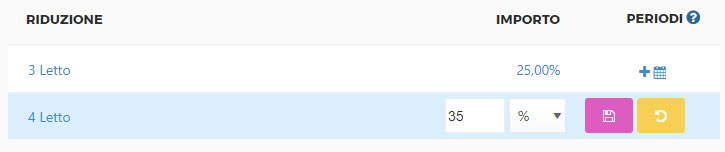
Vedi anche le seguenti sezioni collegate:
